|

Manual de referencia
|
|
Impresión / Mejora de la calidad de impresión
Limpieza de los cabezales de impresión
 Con la utilidad Limpieza de cabezales
Con la utilidad Limpieza de cabezales
 Uso de los botones del panel de control
Uso de los botones del panel de control
Si de repente la impresión es demasiado clara o faltan puntos, puede intentar solucionar el problema limpiando los cabezales de impresión y asegurándose así de que los inyectores suministren tinta correctamente.
Puede limpiar los cabezales desde la computadora mediante la utilidad Limpieza de cabezales del software de la impresora, o bien desde el equipo utilizando los botones del panel de control.
 | Nota: |
 | - La limpieza de cabezales utiliza tinta negra y de color. Para evitar malgastar tinta, limpie los cabezales de impresión solamente si observa una disminución en la calidad de impresión (imágenes borrosas o colores incorrectos/ausentes, por ejemplo).
|
|
 | - Utilice en primer lugar la utilidad de prueba de inyectores para comprobar si el cabezal de impresión necesita una limpieza. Así ahorrará tinta.
|
|
 | - Cuando el indicador Ink
 se enciende para indicarle que debe sustituir uno de los cartuchos o que el nivel de tinta es bajo, no podrá limpiar el cabezal. Primero deberá sustituir el cartucho de tinta vacío. se enciende para indicarle que debe sustituir uno de los cartuchos o que el nivel de tinta es bajo, no podrá limpiar el cabezal. Primero deberá sustituir el cartucho de tinta vacío.
|
|
Con la utilidad Limpieza de cabezales
Consulte la sección correspondiente más adelante para saber cómo usar la utilidad Limpieza de cabezales.
Siga las instrucciones detalladas a continuación si desea limpiar los cabezales de impresión con la utilidad Limpieza de cabezales.
 |
Compruebe que haya papel de tamaño A4 o Carta en el alimentador de hojas.
|
 |
Asegúrese de que el equipo esté encendido y que los indicadores  Paper e Paper e  Ink estén apagados. Ink estén apagados.
|
 |
Acceda al software de la impresora.
|
 |
Haga clic en la ficha Utilidades y después en el botón Limpieza de cabezales.
|
 |
Siga las instrucciones que aparezcan en la pantalla.
|
El indicador de funcionamiento  parpadea mientras el equipo realiza el ciclo de limpieza.
parpadea mientras el equipo realiza el ciclo de limpieza.
 |  | Precaución: |
 |  | Nunca apague el equipo mientras el indicador de funcionamiento  parpadea. Podría estropearse el equipo. parpadea. Podría estropearse el equipo.
|
|
 |
Cuando el indicador de funcionamiento  deje de parpadear, cargue algunas hojas en el alimentador y haga clic en Imprimir modelo de test de inyectores en el cuadro de diálogo Limpieza de cabezales para confirmar que el cabezal esté limpio. deje de parpadear, cargue algunas hojas en el alimentador y haga clic en Imprimir modelo de test de inyectores en el cuadro de diálogo Limpieza de cabezales para confirmar que el cabezal esté limpio.
|
Correcto: todavía no hace falta limpiar el cabezal de impresión.
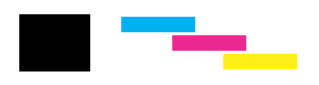
Incorrecto: debe limpiar el cabezal de impresión.

Si la página de test de inyectores no se imprime correctamente, repita la limpieza de cabezales y vuelva a imprimir el patrón de prueba de inyectores. Consulte la sección Limpieza de los cabezales de impresión.
 | Nota: |
 | - Si la calidad de copia no mejora después de repetir este procedimiento cuatro o cinco veces, deje el equipo apagado durante una noche. Vuelva a realizar la prueba de inyectores y repita la limpieza de cabezales si fuera necesario.
|
|
 | - Si la calidad de copia sigue sin mejorar, es posible que uno o ambos cartuchos de tinta estén caducados o dañados, por lo que deberá sustituirlos. Si desea saber cómo sustituir un cartucho antes de que esté vacío, consulte la sección Cartuchos de tinta. Si la calidad de copia sigue siendo un problema después de sustituir los cartuchos de tinta, consulte a su distribuidor.
|
|
 | - Para mantener una buena calidad de copia, recomendamos copiar algunas páginas una vez al mes como mínimo.
|
|

[Arriba]
Uso de los botones del panel de control
Si desea limpiar los cabezales de impresión utilizando los botones del panel de control, siga las instrucciones detalladas a continuación.
 |
Asegúrese de que el indicador de funcionamiento  esté encendido y los indicadores Paper esté encendido y los indicadores Paper  e Ink e Ink  estén apagados. estén apagados.
|
 |  | Nota: |
 |  | Si el indicador Paper  está encendido, puede haber un atasco de papel. En tal caso, retire el papel atascado antes de limpiar los cabezales. Si el indicador está encendido, puede haber un atasco de papel. En tal caso, retire el papel atascado antes de limpiar los cabezales. Si el indicador  Ink está parpadeando o simplemente encendido, no podrá limpiar los cabezales. Ink está parpadeando o simplemente encendido, no podrá limpiar los cabezales.
|
|
 |
Presione el indicador  Ink Maintenance durante tres segundos. Ink Maintenance durante tres segundos.
|
 |  | Nota: |
 |  | Si libera el botón  Ink Maintenance antes de los tres segundos, el equipo iniciará la carga de papel. Si presiona el botón por más de seis segundos, el cabezal se moverá a la posición de sustitución de cartucho. Presione nuevamente el botón Ink Maintenance antes de los tres segundos, el equipo iniciará la carga de papel. Si presiona el botón por más de seis segundos, el cabezal se moverá a la posición de sustitución de cartucho. Presione nuevamente el botón  Ink Maintenance para expulsar el papel o llevar nuevamente el cabezal a la posición de reposo. Ahora repita el paso 1. La impresora iniciará la limpieza de los cabezales y el indicador de funcionamiento Ink Maintenance para expulsar el papel o llevar nuevamente el cabezal a la posición de reposo. Ahora repita el paso 1. La impresora iniciará la limpieza de los cabezales y el indicador de funcionamiento  comenzará a parpadear. comenzará a parpadear.
|
|
 |  | Precaución: |
 |  | Nunca apague el equipo mientras el indicador de funcionamiento  parpadea. Podría estropearse la impresora. parpadea. Podría estropearse la impresora.
|
|
 |  | Nota: |
 |  | - Si la calidad de impresión no mejora después de repetir este procedimiento cuatro o cinco veces, deje el equipo apagado durante una noche. Vuelva a realizar la prueba de inyectores y repita la limpieza de cabezales si fuera necesario.
|
|
 |  | - Si la calidad de impresión sigue sin mejorar, es posible que uno o más cartuchos de tinta estén caducados o dañados, por lo que deberá sustituirlos. Para saber cómo sustituir un cartucho de tinta, consulte la sección Cartuchos de tinta.
|
|
 |  | - Para mantener una calidad de impresión excelente, recomendamos imprimir algunas páginas una vez al mes como mínimo.
|
|

[Arriba]
| Version 1.00E, Copyright © 2003, SEIKO EPSON CORPORATION |
![]()
Con la utilidad Limpieza de cabezales
Uso de los botones del panel de control


 Paper e
Paper e  Ink estén apagados.
Ink estén apagados.




parpadea mientras el equipo realiza el ciclo de limpieza.

 deje de parpadear, cargue algunas hojas en el alimentador y haga clic en Imprimir modelo de test de inyectores en el cuadro de diálogo Limpieza de cabezales para confirmar que el cabezal esté limpio.
deje de parpadear, cargue algunas hojas en el alimentador y haga clic en Imprimir modelo de test de inyectores en el cuadro de diálogo Limpieza de cabezales para confirmar que el cabezal esté limpio.
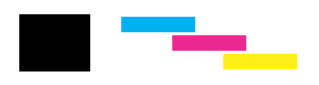


 esté encendido y los indicadores Paper
esté encendido y los indicadores Paper  e Ink
e Ink  estén apagados.
estén apagados.

 Ink Maintenance durante tres segundos.
Ink Maintenance durante tres segundos.

 deje de parpadear, imprima un patrón de prueba de inyectores para confirmar que el cabezal esté limpio.
deje de parpadear, imprima un patrón de prueba de inyectores para confirmar que el cabezal esté limpio. Consulte la sección Comprobación de los inyectores de los cabezales de impresión
Consulte la sección Comprobación de los inyectores de los cabezales de impresión